Једноставна, али ефикасна решења за уклањање црних кутија
- Ако се иза икона фолдера налазе црни квадрати, то може бити због оштећених сличица.
- Овај проблем можете да решите тако што ћете променити својства иконе фасцикле на подразумевана.
- Покретање алата за чишћење диска је још једно ефикасно решење које можете испробати.
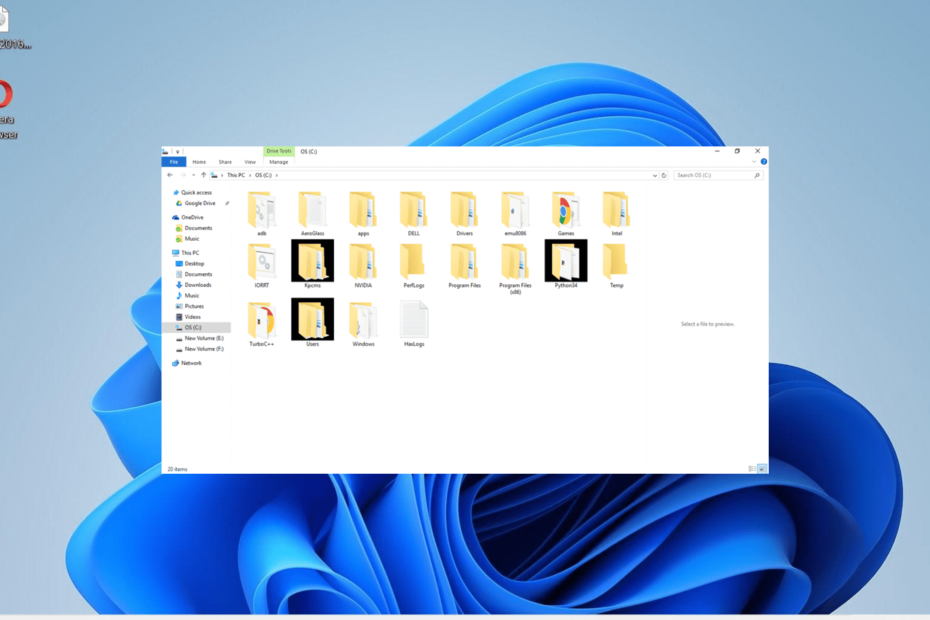
ИксИНСТАЛИРАЈТЕ КЛИКОМ НА ДАТОТЕКУ ЗА ПРЕУЗИМАЊЕ
- Преузмите ДриверФик (верификована датотека за преузимање).
- Кликните Започни скенирање да бисте пронашли све проблематичне драјвере.
- Кликните Ажурирајте драјвере да бисте добили нове верзије и избегли кварове у систему.
- ДриверФик је преузео 0 читаоци овог месеца.
Неки корисници су се жалили на необичне црне квадрате иза икона фасцикли на радној површини и Виндовс Екплорер-у. У најгорим случајевима, црни квадрати покривају фасциклу иконе у потпуности
Ово се обично дешава након деинсталирања и инсталирања апликација на Виндовс рачунар. На срећу, постоје проверене исправке за овај проблем, без обзира на озбиљност, а ми ћемо их детаљно описати у овом водичу.
Зашто се иза иконе моје фасцикле налази црна кутија?
У наставку су наведени неки од потенцијалних разлога због којих би могли бити црни квадрати иза иконе ваше фасцикле на Виндовс 10 и 11:
- Оштећена кеш икона: Често овај проблем може бити узрокован проблемима са кешом икона. Брз начин да се ово поправи је да очистите кеш меморију и избришите њену фасциклу.
- Неисправан графички драјвер: Ако се црна кутија налази иза свих икона фасцикли, проблем може бити у управљачком програму екрана. Морате да ажурирајте свој драјвер да решим проблем.
- Оштећене системске датотеке: Понекад, црна позадина иза ваших фасцикли на Виндовс 11 може бити последица проблема са вашим системским датотекама. Поправка и враћање ових датотека треба да заврши посао.
Како да се отарасим црних квадрата иза икона фолдера?
1. Промените икону фолдера на подразумевану
- Кликните десним тастером миша на фасциклу са црним квадратом и изаберите Својства опција.
- Кликните Прилагоди картица на врху.
- Сада кликните на Промени икону дугме.
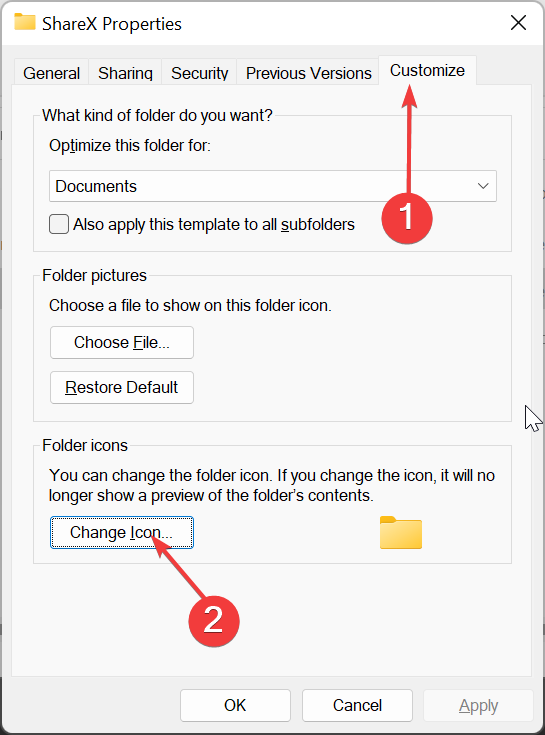
- Кликните У реду, затим Применити на страници Прилагоди.
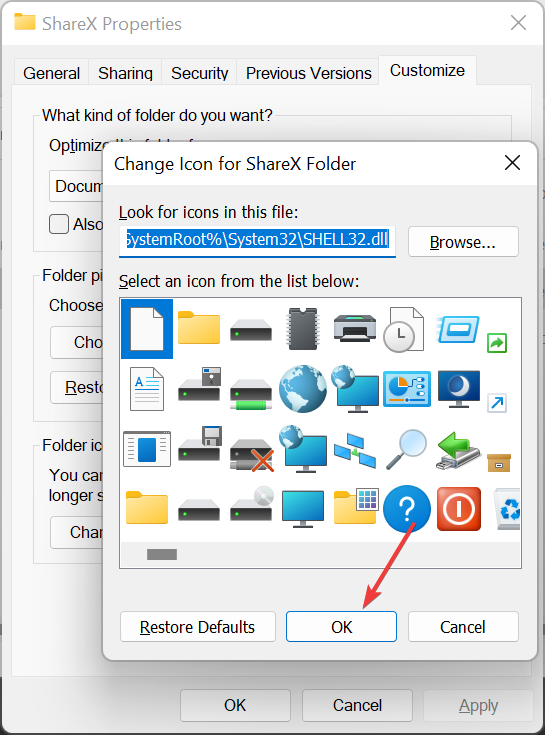
- Затим поново кликните десним тастером миша на неисправну фасциклу и изаберите Својства.
- Изаберите Прилагоди на врху и кликните на Поврати уобичајено дугме.
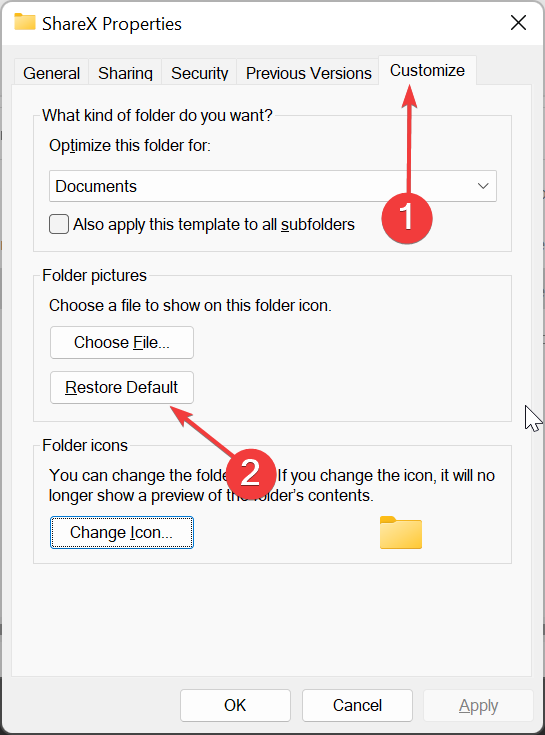
- На крају, кликните на Применити дугме, праћено У реду.
Понекад се иза икона фасцикле појављују црни квадрати јер сте пренели датотеке преко мреже између старог ОС-а и новијег. У овом случају, морате да вратите икону фасцикле на подразумеване вредности да бисте решили проблем.
2. Покрените чишћење диска
- притисните Виндовс кључ, тип цлеанмгри изаберите Чишћење диска опција.
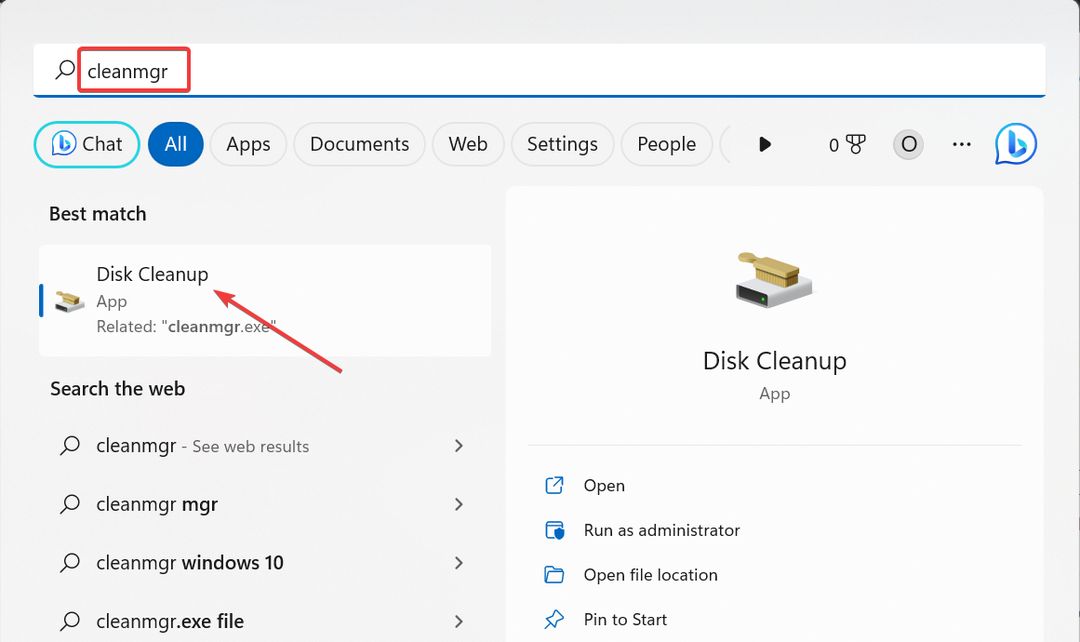
- Означите поље за Сличице.
- На крају, кликните на У реду дугме да завршите процес.
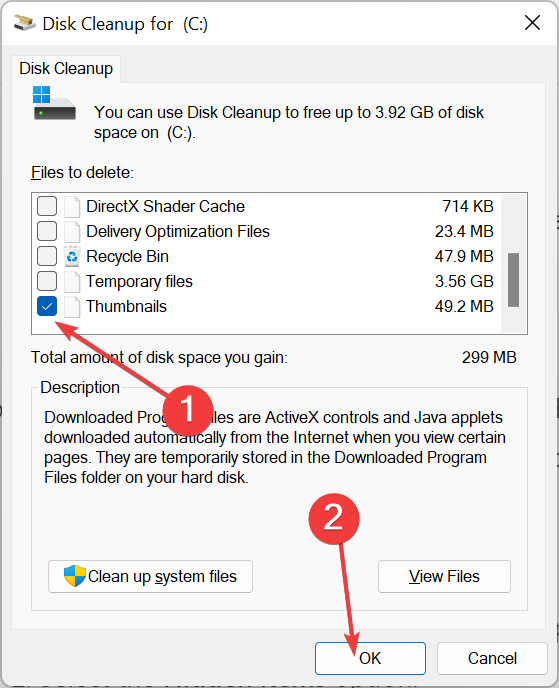
Оштећене сличице кеша понекад могу изазвати црне квадрате иза икона фасцикле. Да бисте ово поправили, потребно је да покренете алатку за чишћење диска да бисте се решили нежељених датотека.
- Поправка: Виндовс Упдате је можда аутоматски заменио АМД
- Цомпнаме није доступно: 3 начина да то поправите
- Виндовс Мигратион Ассистант не ради? Поправите то у 7 корака
- Код грешке: 53003 при пријављивању [2 начина да се то поправи]
3. Избришите кеш икона
- притисните Виндовс тастер + Е да покренете Филе Екплорер и кликните Поглед > Прикажи.
- Изаберите Скривене ставке опција.
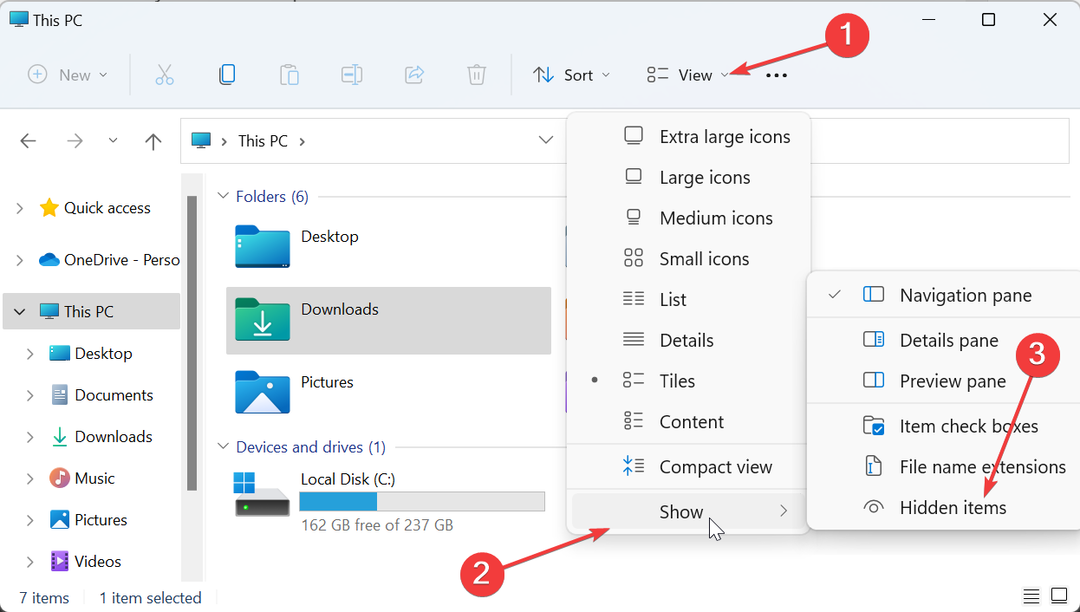
- Сада идите до путање (замените
са именом вашег корисничког налога) испод: Ц:\Корисници\\АппДата\Лоцал - Обришите ИцонЦацхе.дб фајл.
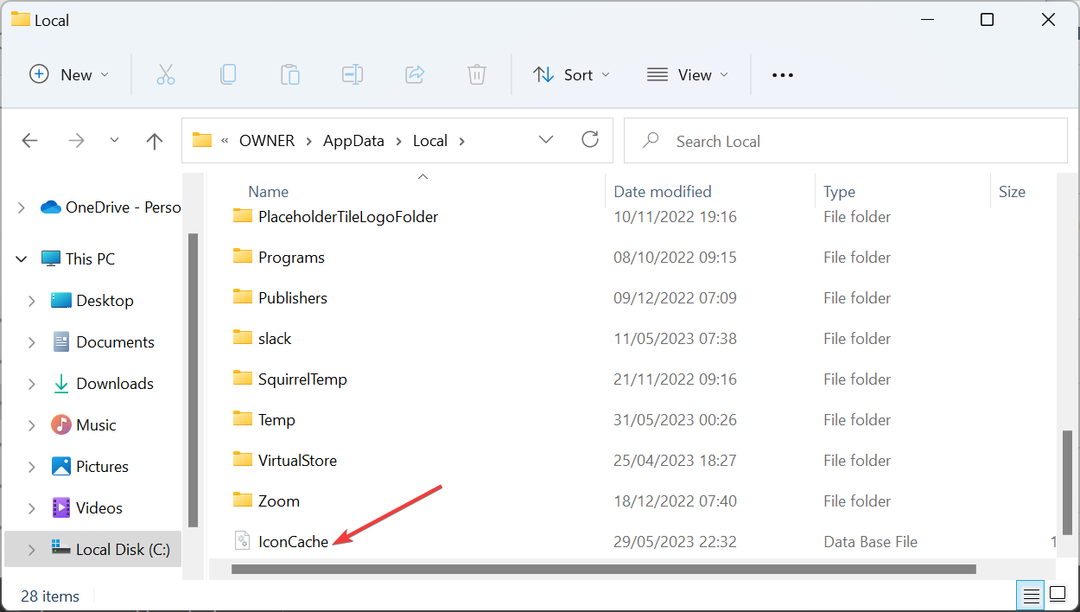
- Затим идите на стазу испод:
Ц:\Корисници\\АппДата\Лоцал\Мицрософт\Виндовс\Екплорер 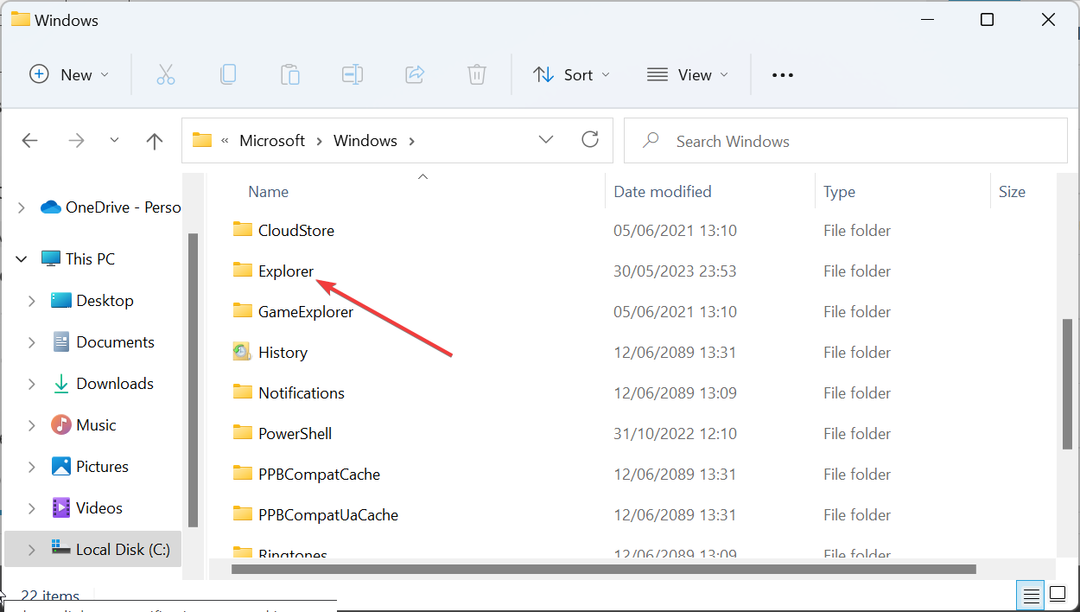
- На крају, избришите садржај фасцикле Екплорер и поново покрените рачунар.
Неисправан кеш сличица може бити узрок проблема са црним квадратима иза икона фасцикли. Ресетовање кеша сличица овде може учинити трик.
4. Поправи системске датотеке
- притисните Виндовс кључ, тип цмди изаберите Покрени као администратор под командном линијом.
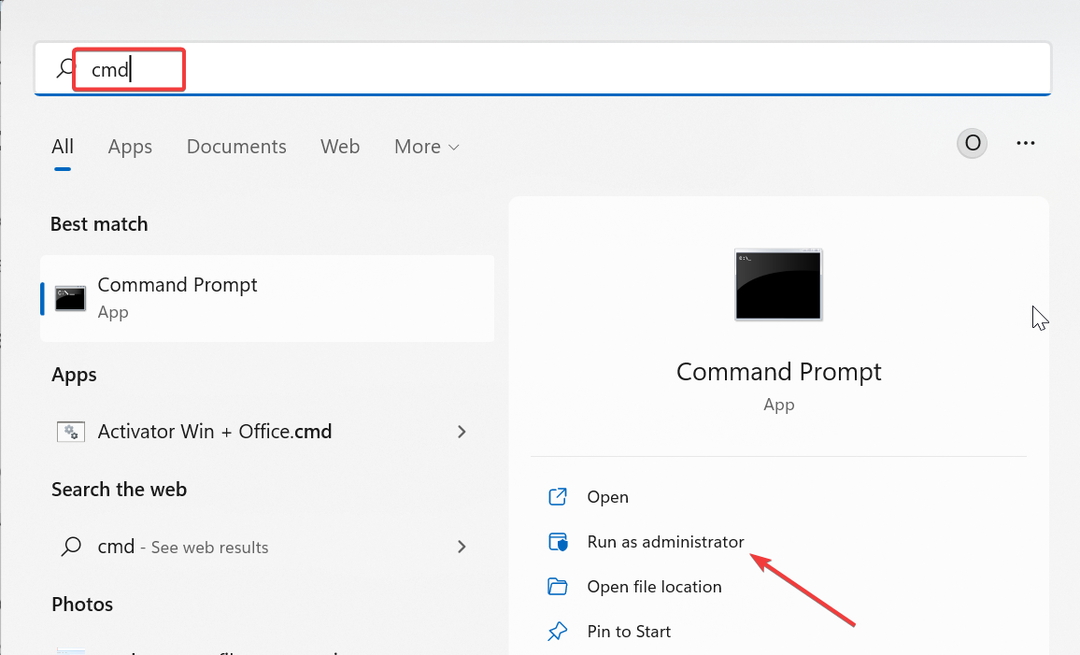
- Унесите наредбу испод и притисните Ентер да га покренете:
ДИСМ /онлине /цлеануп-имаге /ресторехеалтх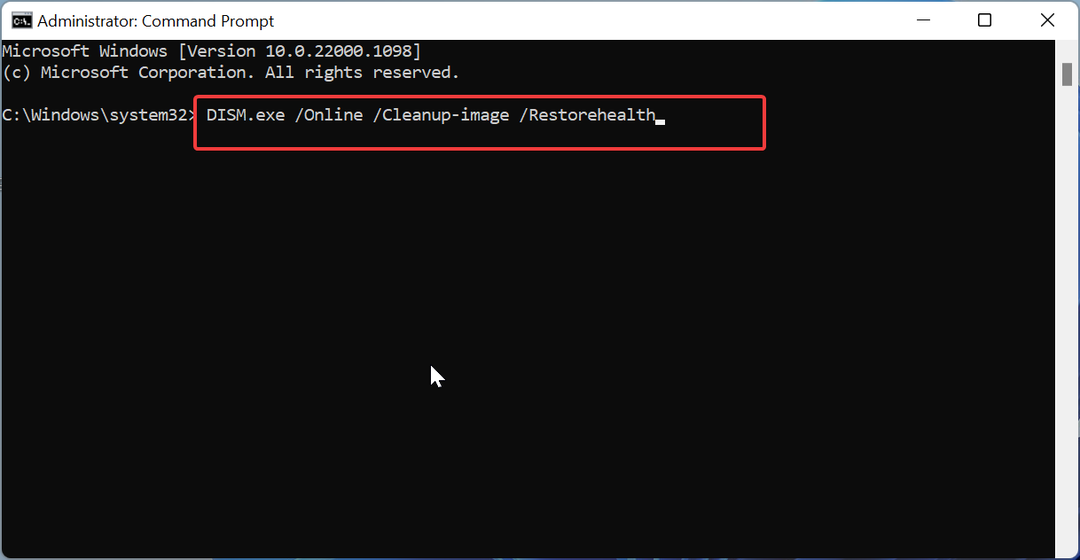
- Сачекајте да се наредба заврши са радом. Сада покрените наредбу испод:
сфц /сцаннов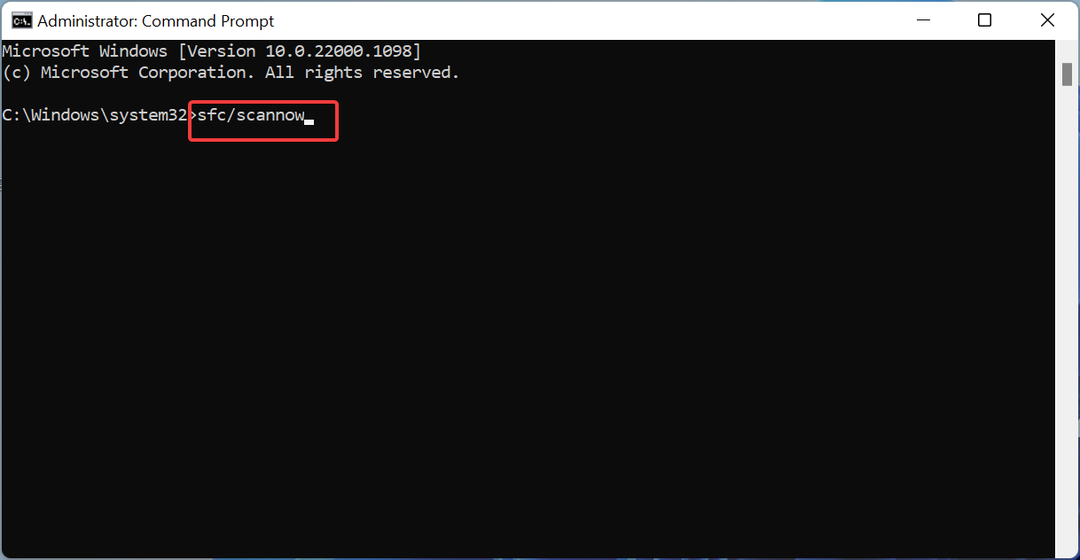
- На крају, сачекајте да се наредба заврши и поново покрените рачунар.
Неисправне или оштећене системске датотеке су међу водећим узроцима проблема са црним квадратом иза икона фасцикли. Покретање ДИСМ и СФЦ скенирања би требало да уради трик овде.
5. Уредите свој регистар
- притисните Виндовс тастер + Р, тип регедит, и кликните на У реду дугме.
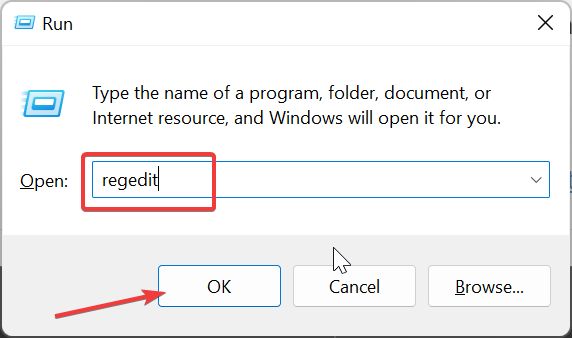
- Идите на доле у левом окну:
ХКЕИ_ЛОЦАЛ_МАЦХИНЕ\СОФТВАРЕ\Мицрософт\Виндовс\ЦуррентВерсион\Екплорер\Схелл Ицонс - Сада, кликните десним тастером миша на 29 тастер и изаберите Избриши опција.
- На крају затворите уређивач регистра и поново покрените рачунар.
Ако иза икона фасцикли постоје црни квадрати, посебно на старијим оперативним системима као што је Виндовс 7, то може бити зато што је путања иконе погрешна у вашем регистру. Морате да избришете кључ који указује на погрешан пут да бисте решили овај проблем.
6. Ажурирајте драјвер
- притисните Виндовс тастер + Икс и изаберите Менаџер уређаја опција.
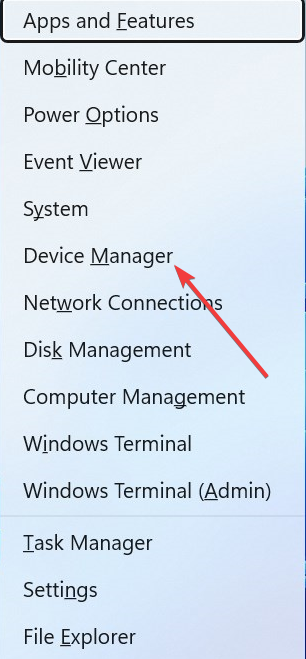
- Двапут кликните на Адаптери за екран одељак и кликните десним тастером миша на драјвер испод њега.
- Сада, изаберите Ажурирати драјвер опција.
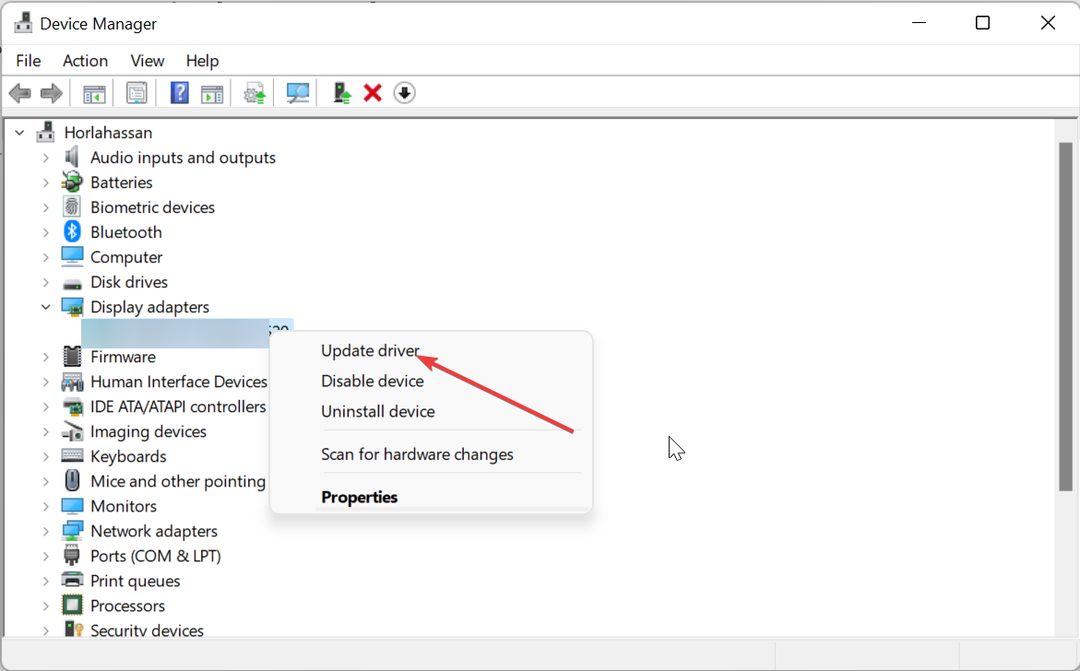
- Коначно, изаберите Аутоматски тражи драјвере и инсталирајте сва доступна ажурирања.
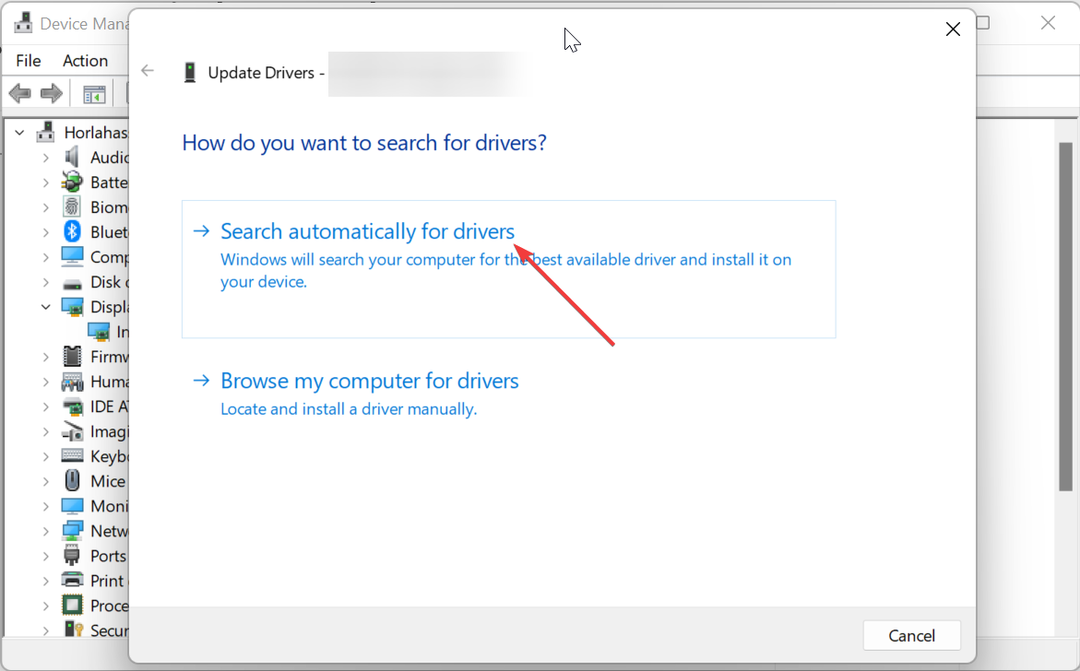
У случајевима када се црни квадрати појављују иза свих икона ваших фасцикли, то је вероватно због проблема са вашим графичким драјвером. Оно што овде треба да урадите је да ажурирате драјвер на најновију верзију и поново покренете рачунар.
Дошли смо до краја овог водича о решавању проблема са црним квадратима који се појављују иза икона фасцикли. Надамо се да ћете успети да решите проблем пре него што исцрпите решења на нашој листи.
Слично, ако ваш Иконе на радној површини су празне, погледајте наш чланак о овој теми да бисте их поправили.
Слободно нам јавите решење које вам је помогло да решите овај проблем у коментарима испод.
Још увек имате проблема? Поправите их овим алатом:
СПОНЗОРИСАНИ
Неки проблеми у вези са управљачким програмима могу се брже решити коришћењем наменског алата. Ако и даље имате проблема са драјверима, само преузмите ДриверФик и покрените га у неколико кликова. Након тога, пустите га да преузме и поправи све ваше грешке за кратко време!


